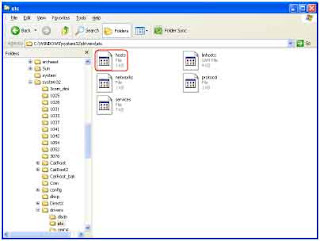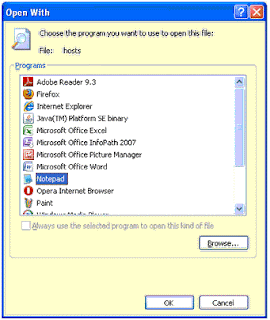Deskripsi
- Saya menerima email yang tidak diminta dari orang atau perusahaan yang tidak saya kenali
- Saya menerima pesan dengan baris judul yang tidak sesuai atau eksplisit
- Cara menghindari spam di Yahoo! Mail
Resolusi
Jika
Anda menerima email yang tidak diminta dari orang atau perusahaan yang
tidak Anda kenali, ini mungkin spam. Sayangnya, pesan spam sering berisi
konten yang tidak pantas.
Yahoo! Mail secara otomatis memfilter spam (dan mengirimkan pesan spam mencurigakan ke folder "Spam"), tetapi terkadang pesan yang tidak diinginkan tetap menembus Spamguard kami. Jika Anda menerima spam di email masuk Anda, berikut beberapa cara tambahan untuk mencegah spam:
Untuk tips berguna lainnya dalam memerangi spam, kunjungi halaman anti-spam kami.
sumber : http://help.yahoo.com/kb/index?page=content&y=PROD_ACCT&locale=id_ID&id=SLN3227&impressions=true
Yahoo! Mail secara otomatis memfilter spam (dan mengirimkan pesan spam mencurigakan ke folder "Spam"), tetapi terkadang pesan yang tidak diinginkan tetap menembus Spamguard kami. Jika Anda menerima spam di email masuk Anda, berikut beberapa cara tambahan untuk mencegah spam:
- Gunakan tombol "Spam" dan "Bukan Spam": Cara paling efektif untuk mencegah spam agar tidak masuk ke email masuk Anda adalah dengan menggunakan tombol ini. Jika pesan spam dikirimkan ke "Email Masuk" Anda, klik "Spam." Jika pesan non-spam dikirimkan ke folder "Spam", klik "Bukan Spam." Untuk informasi lebih lanjut tentang menggunakan tombol "Spam" dan "Bukan Spam" baca Cara melaporkan spam ke Yahoo!.
Catatan: Jika pesan sudah masuk ke folder
Spam Anda, maka tidak diperlukan tindakan lebih lanjut. Folder Spam
dirancang untuk menyimpan jenis pesan ini di luar email masuk Anda.
- Konfigurasi filter: Filter mengirimkan email yang berisi kata atau frasa tertentu ke folder pilihan Anda -- atau Sampah. Anda bisa mengonfigurasi filter dari menu Opsi Mail. Pelajari cara untuk mengonfigurasi filter.
- Blokir alamat: Anda bisa memblokir alamat email tertentu yang tidak ingin Anda terima emailnya. Saat alamat diblokir, email masuk dari alamat tersebut akan otomatis dibuang tanpa terpantul kembali ke pengirimnya. Memblokir juga dapat Anda lakukan dari menu Opsi Mail. Pelajari cara memblokir alamat.
-
Blokir gambar: Pemblokiran gambar mencegah spammer
menerima “hit” konfirmasi yang mereka terima apabila salah satu
gambarnya dilihat. Karena melihat gambar bisa menyertakan momen Anda
mengklik untuk membuka pesan spam, selalu blokir semua gambar adalah
pilihan paling aman. Pelajari cara memblokir gambar.
- Jangan pernah membalas email yang tidak diminta/spam. Bagi pengirim spam, satu "hit" di antara ribuan email cukup untuk membenarkan tindakan tersebut.
- Jangan merespons petunjuk email spam untuk membalas dengan kata "hapus." Ini hanyalah cara agar Anda bereaksi terhadap email dan memberi tahu pengirim bahwa ada seseorang manusia di alamat email Anda yang akan meningkatkan nilainya. Jika Anda membalas, alamat Anda mungkin dimasukkan ke dalam daftar lainnya, sehingga akan menerima lebih banyak spam.
- Jangan pernah mendaftar ke situs yang menjanjikan akan menghapus nama Anda dari daftar spam. Meskipun beberapa situs ini mungkin sah, namun sering kali tidak, beberapa situs merupakan pengumpul alamat. Situs yang sah diabaikan (atau dieksploitasi) oleh spammer, dan situs pengumpulan alamat dimiliki oleh spammer. Dalam kedua kasus tersebut, alamat Anda akan dicatat dan bernilai lebih tinggi karena Anda baru saja menunjukkan bahwa alamat Anda dibaca oleh manusia.
- Jangan menampilkan alamat email Anda di tempat umum. Ini akan mempersulit spammer untuk menjalankan program atau bot untuk mengumpulkan alamat email.
- Jika Anda menggunakan layanan yang menggunakan direktori online penggunanya, Anda mungkin ingin "keluar" dari direktori ini. Spammer mencari direktori untuk daftar baru.
Untuk tips berguna lainnya dalam memerangi spam, kunjungi halaman anti-spam kami.
sumber : http://help.yahoo.com/kb/index?page=content&y=PROD_ACCT&locale=id_ID&id=SLN3227&impressions=true
TERIMA KASIH TELAH MEMBACANYA,,,,,,SEMOGA BERMANFAAT ^^
Pembaca yang baik adalah pembaca yang meninggalkan komentar setelah membaca... ^.^
>>>SILAHKAN BERKOMENTAR<<<
Silahkan COPY vs PASTE artikel di blog ini, tapi bawa juga LINK saya. http://noviapriandewi.blogspot.com/ Follow Me at twetter@Novi_priell